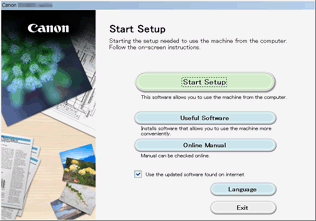Direkte Verbindung (Windows XP)
(wird in einem neuen Fenster geöffnet)
-
Drücken Sie am Drucker die Taste HOME (A).
Wenn ein Fehler angezeigt wird, tippen Sie auf OK und anschließend auf HOME.
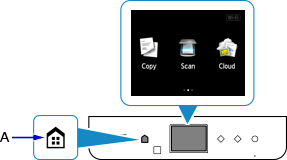
-
Tippen Sie auf den oberen rechten Bereich (B) des Bildschirms.
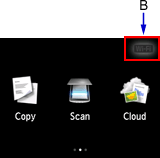
-
Tippen Sie auf Direkte Verb. aktivieren (Activate direct connect.).
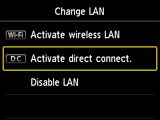
-
Tippen Sie auf Ja (Yes).
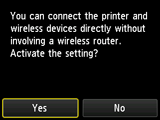
-
Prüfen Sie die SSID, die im Drucker-Bildschirm angezeigt wird.
-
Tippen Sie auf Details.
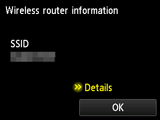
-
Tippen Sie auf Ja (Yes).
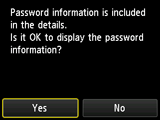
-
Überprüfen Sie das Kennwort (Password) (Netzwerkschlüssel) und tippen Sie dann auf OK.
In den nachfolgenden Schritten verwenden Sie die SSID und das Kennwort (Password) (Netzwerkschlüssel).
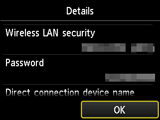
-
Tippen Sie auf OK.
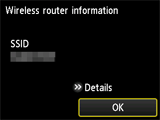
-
Klicken Sie mit der rechten Maustaste auf das Symbol Drahtlose Netzwerkverbindung (Wireless Network Connection) im Benachrichtigungsbereich der Taskleiste auf dem Computer. Wählen Sie anschließend Verfügbare drahtlose Netzwerke anzeigen (View Available Wireless Networks) aus.
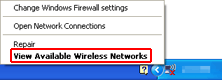
-
Wählen Sie den zu verwendenden Netzwerknamen (SSID) aus, und klicken Sie dann auf Verbinden (Connect).
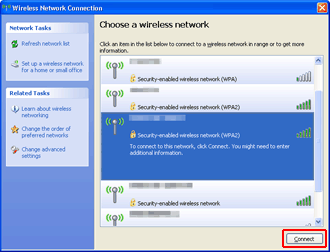
-
Geben Sie das Kennwort (Password) (Network key) (Netzwerkschlüssel) ein, und klicken Sie dann auf Connect (Verbinden).
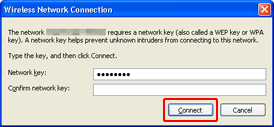
-
Wenn die Verbindung hergestellt wird, klicken Sie solange auf Zurück (Back), bis der Bildschirm unten angezeigt wird.
Fahren Sie mit der Einrichtung fort.